

作者:Nathan E. Malpass, 最近更新:January 18, 2022
我們的智能手機對我們來說非常重要。 我們用它來給我們的親人和同事打電話和發短信。 我們用它來保存聯繫信息和檢查電子郵件。 我們甚至用它來存儲照片和視頻。 如果您的 iOS 或 Android 智能手機的屏幕無法正常工作,您會怎麼做? 如果您遇到以下問題怎麼辦? iPhone屏幕的下半部分不工作?
您可能首先想到的是您手機上的所有數據。 您可能想知道修復屏幕的成本或實際更換 iPhone 的成本。 當你的一部分 iPhone 的屏幕不工作,可能存在硬件或軟件問題。
因此,我們在這裡教您如何解決問題。 我們將討論您可以實施以解決 iPhone 屏幕下半部分無法正常工作的問題。 如果是軟件問題,我們還會告訴您恢復系統的最佳工具。
第 1 部分。修復 iPhone 屏幕下半部分不起作用的最佳方法第 2 部分。 修復 iPhone 屏幕無響應部分的最佳解決方案部分3。 結論
您可以採取不同的方法來解決問題。 這些解決方案通常用於與軟件相關的問題。 在下面查看它們。
首先,您可以嘗試更新您的 iPhone iOS 到最新版本。 為此,請按照以下步驟操作:
有時,某些應用程序會出現 iPhone 屏幕下半部分無法正常工作的問題。 問題可能出在應用程序本身。 因此,要做到這一點,您只需卸載該應用程序。 只需卸載所有具有相同問題的應用程序,然後重新安裝即可。 或者,您也可以更新有問題的應用程序!
您可能需要重置您的 iPhone 並將其恢復到出廠狀態(購買或使用之前的狀態)。 但在此之前,您需要先備份您的 iPhone。 備份過程包括以下步驟:
您還可以通過 Google Drive、Dropbox、 iTunes的、macOS 計算機和 Windows PC。 備份 iPhone 後,您現在可以通過以下步驟執行恢復出廠設置:
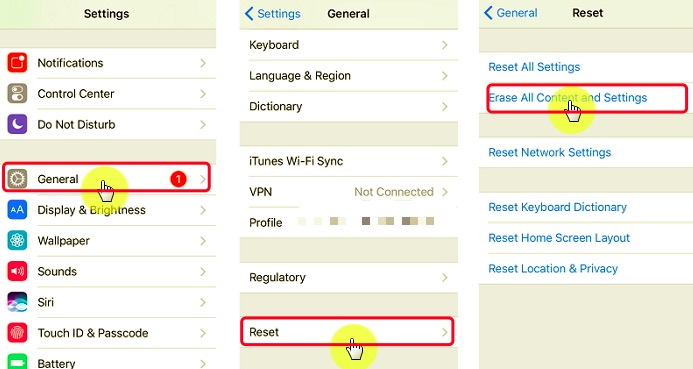
修復 iPhone 屏幕下半部分不工作問題的簡單解決方案是強制重啟您的 iPhone。 這可以通過以下步驟輕鬆完成:
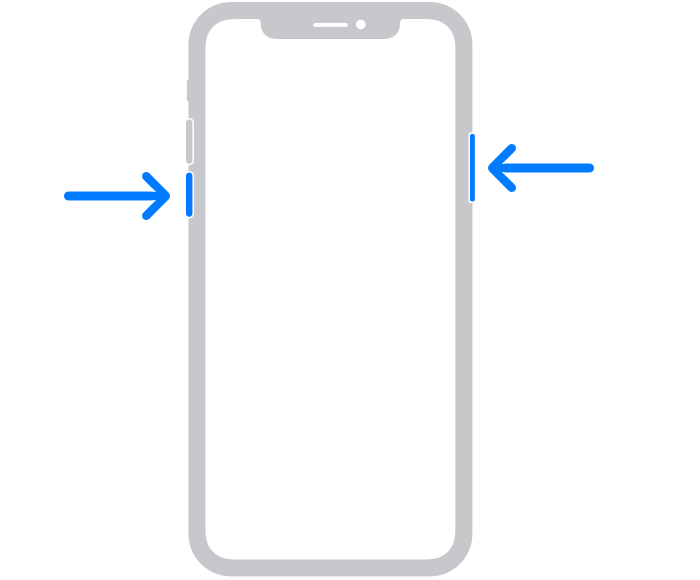
解決問題的最佳解決方案 iPhone屏幕的下半部分不工作g 是通過使用系統恢復工具。 並非所有工具都相同,因此您必須仔細研究和測試它們。 但是,您應該嘗試的第一件事是 FoneDog iOS 系統恢復工具。
此工具可修復您的 iOS 設備的所有系統問題。 如果您的屏幕無響應或黑屏,您可以使用以下方法進行修復 FoneDog iOS系統恢復。 你也可以用它來 修復iPhone紅屏、凍結的 Apple 標誌、禁用的 iPhone、恢復模式錯誤等等。
iOS系統恢復
修復各種iOS系統問題,如恢復模式,DFU模式,啟動時的白屏循環等。
通過白色Apple徽標,黑屏,藍屏,紅屏將您的iOS設備恢復正常。
只修復你的iOS正常,完全沒有數據丟失。
修復iTunes錯誤3600,錯誤9,錯誤14和各種iPhone錯誤代碼
取消凍結您的iPhone,iPad和iPod touch。
免費下載
免費下載

以下是如何使用它:
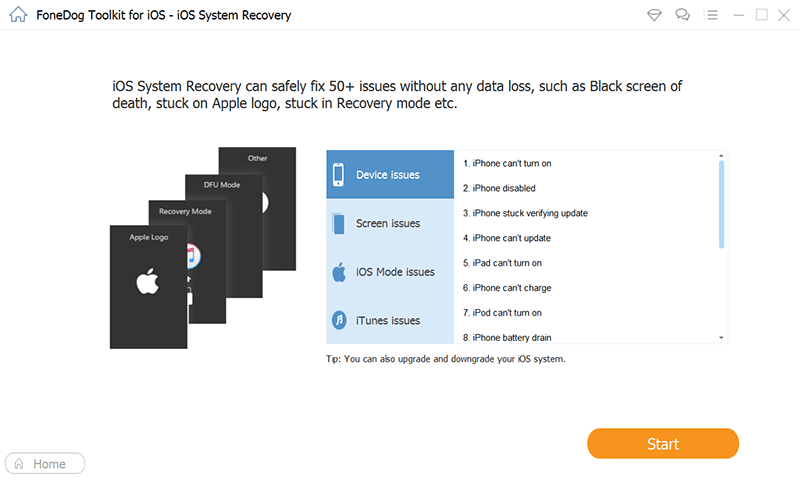
人們也讀如何在 iPhone 設備上修復白屏死機 修復 iPhone 設備藍屏死機的 5 種方法
如果您的 iPhone 屏幕的某個部分無法正常工作,則可能是硬件或軟件故障。 如果是硬件故障,您必須前往 Apple 的技術支持團隊修理或更換手機。
但如果是軟件錯誤,您可以嘗試我們上面的簡單解決方案來修復 iPhone 屏幕下半部分無法正常工作的問題。 這可以通過更新您的 iOS、刪除有問題的應用程序和實施恢復出廠設置來完成。 如果所有這些解決方案都不起作用,您可以簡單地抓住 FoneDog iOS系統恢復 為您解決問題。 只需點擊幾下,它就會自動修復 iOS 設備上的系統錯誤!
發表評論
留言
熱門文章
/
有趣無聊
/
簡單難
謝謝! 這是您的選擇:
Excellent
評分: 4.6 / 5 (基於 74 個評論)